Ajustes de privacidad esenciales que deberías realizar en tu Android

Existen ciertos ajustes que van a permitir que tengas una mayor privacidad dentro de tu Android. No son complicados y siempre puedes revertirlos si no te convencen.
La privacidad es algo primordial para cualquier persona y en la época en la que estas, donde la tecnología e Internet está presente en prácticamente todos los ámbitos de la vida, aún es más necesaria todavía.
Uno de los principales dispositivos donde deberías cuidar todo este tema de la privacidad es precisamente en tu smartphone Android, ya que lo utilizas para tantas cosas que es una fuente inagotable de información para aquellos que se sirven de ella de manera lícita o no.
Por eso es importante saber cuáles son los ajustes de privacidad recomendados para tu Android, puesto que de esta manera estarás más protegido y seguro contra los que quieres servirse de los datos que almacena el smartphone.
Para poder mejorar la privacidad en tu dispositivo Android debes fijarte en todo lo que se va a contar a continuación, puesto que serán formas muy claras para conseguirlo.
Ajustes de privacidad esenciales en Android:
- Autentificación en dos pasos para la privacidad en Android
- Los permisos de las aplicaciones para tener más privacidad
- Anuncios personalizados en Android
- Deshabilitar notificaciones sensibles
- Nada de cámara o micrófono
Autentificación en dos pasos para la privacidad en Android
La autenticación de dos factores es una de mejores maneras para proteger tus cuentas en línea. Cualquier contraseña puede ser sustraída por los amigos de lo ajeno, ya que tienen métodos para descifrarlas, pero si usas la autentificación en 2 pasos será mucho más complicado que puedan hacerte daño a este respecto.
Con este sistema se necesitan dos factores, lo que significa que es necesaria una segunda forma de demostrar quién eres al iniciar sesión en una cuenta.
Esto puede configurarse de diferentes formas como una respuesta a una pregunta, algún tipo de factor biométrico (huella dactilar, un patrón de voz o un escaneo facial) o una contraseña de un solo uso y enviada en el acto, por poner varios ejemplos.
Es complicado que los piratas informáticos tengan acceso a esta segunda información.Para activar la autenticación de dos factores en tu dispositivo y así proteger tu privacidad en Android, debes realizar lo siguiente:
- Abre tu cuenta de Google.
- Una vez has introducido tus credenciales, selecciona Seguridad, pestaña que está en la parte superior.
- Ahora es el momento de ir donde pone Cómo iniciar sesión de Google y pulsar en verificación en dos pasos, para seguidamente dar en Comenzar.
- En este momento debes seguir los pasos que te va recomendando el sistema de seguridad de Google, eligiendo cuál será tu autentificación en dos pasos.
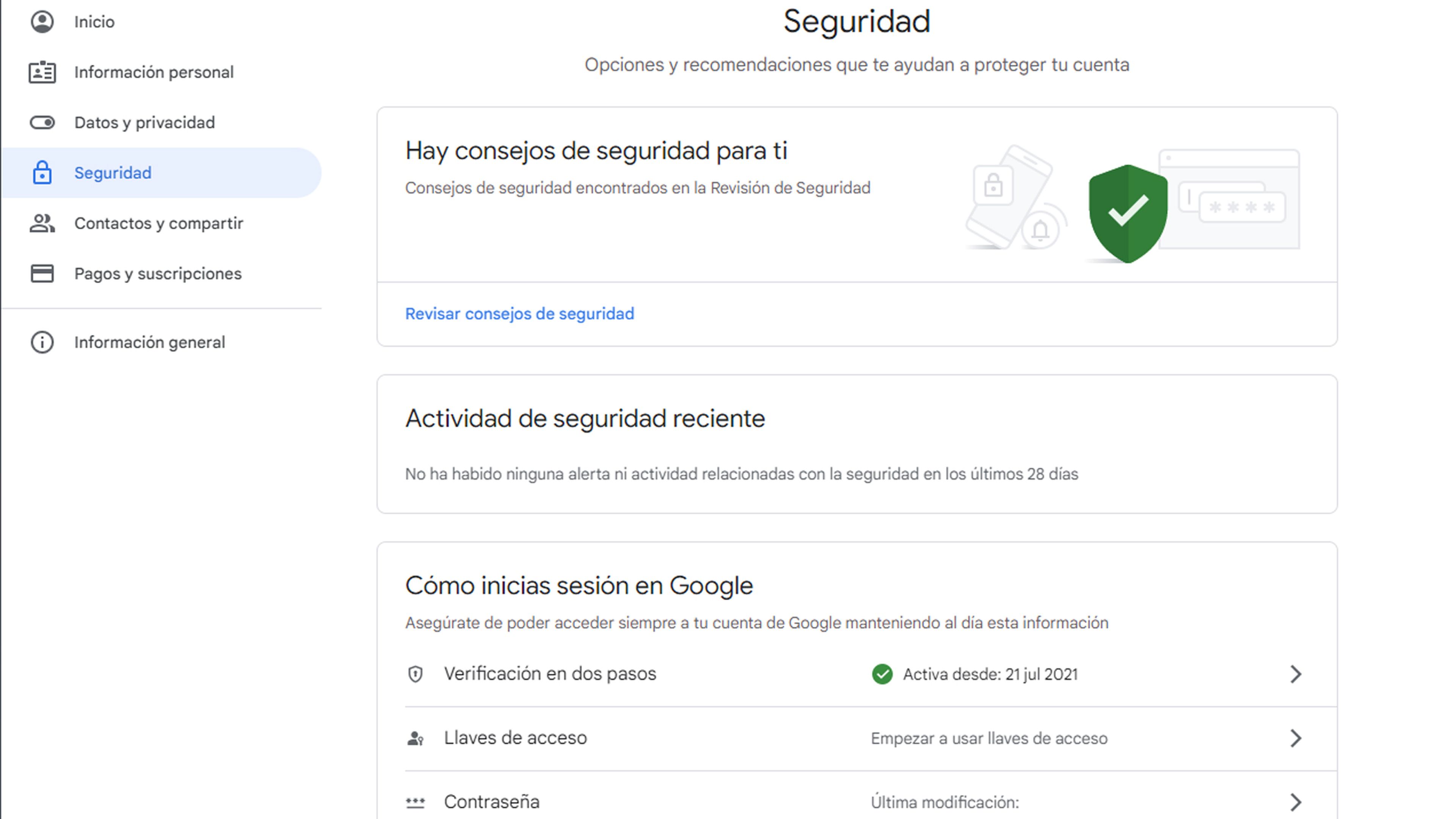
Los permisos de las aplicaciones para tener más privacidad
¿Cuánta gente conoces que al pedirle permisos una app o servicio, le da sin pararse a analizar o leer de qué se trata?
La mayoría de las personas dan en Continuar en el momento en el que este tipo de advertencia sale en la pantalla del smartphone. Pues bien, esto es algo importante a tener en cuenta y muy necesario para la privacidad que buscas en Android.
Si uno de los ajustes de seguridad en Android que necesitas gestionar es el de restringir los permisos de alguna aplicación, deberías realizar lo siguiente:
- En el teléfono, vete a los Ajustes.
- Entonces presiona en Aplicaciones.
- Toca la aplicación que deseas que se cambie el permiso. Si no puedes encontrarla, deberías dar en Ver todas las aplicaciones.
- Una vez en la app, hay que dar en Permisos.
- Si has concedido o denegado algún permiso a dicha app lo tendrás aquí para poder modificarlo si lo necesitas.
- Para cambiar la configuración pulsa el permiso en concreto y luego elige en Permitir o No permitir.
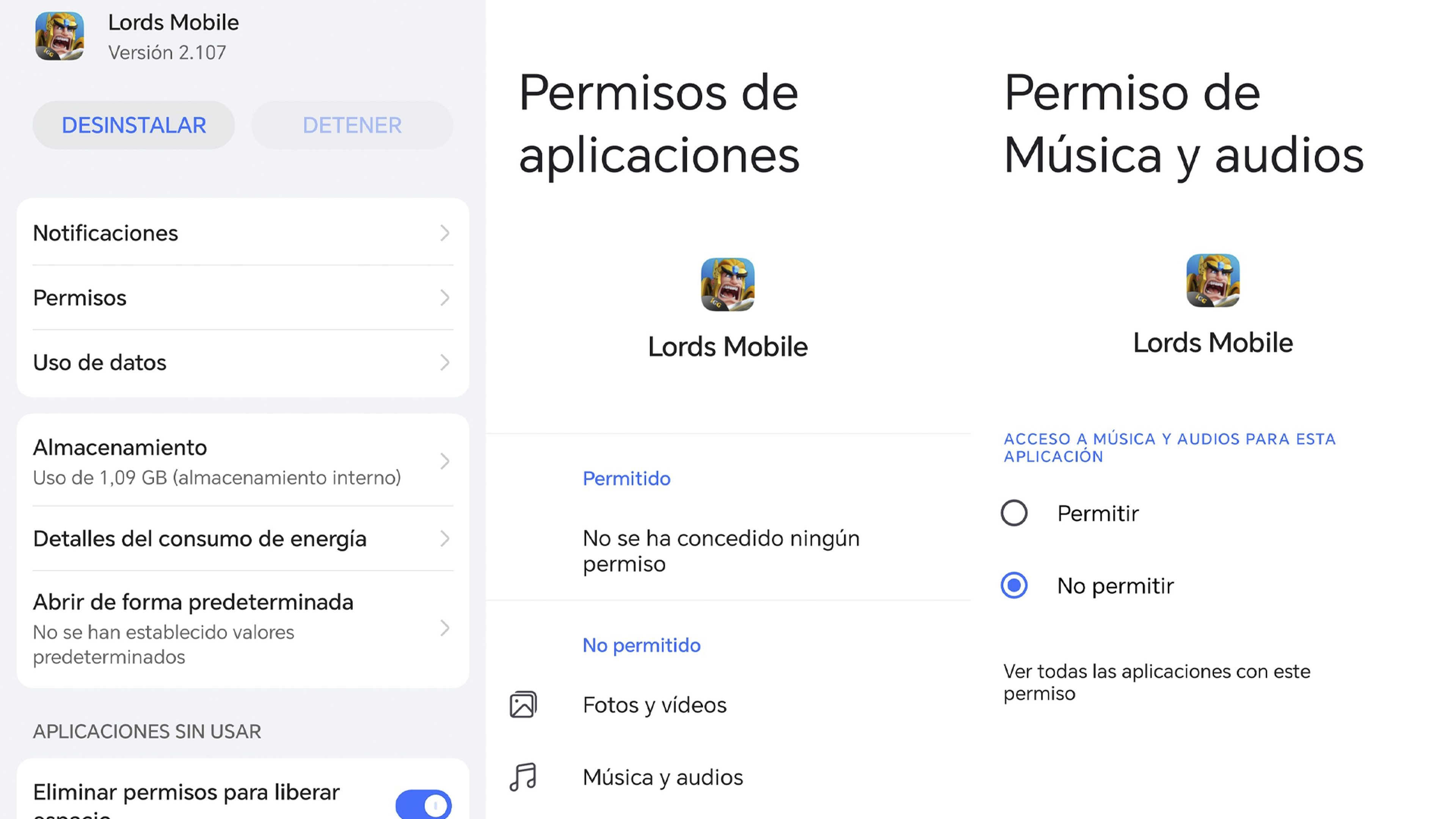
Anuncios personalizados en Android
Todos los anuncios que salen en el smartphone que van dirigidos a nosotros, se basan en nuestro historial de búsqueda para conseguir indicarnos justo aquel producto que hemos estado mirando durante un tiempo o el que acabamos de observar.
Para garantizar la privacidad en tu Android, debes gestionar este tipo de añadidos de la mejor manera posible. Es decir, habrá que realizar estos pasos:
- Vete a la página Mi centro de anuncios.
- Ahora debes elegir dónde quieres que se aplique el cambio.
- Si es En todos los dispositivos en los que haya iniciado sesión, debes entrar en tu cuenta pulsando en la parte superior derecha, seleccionando Iniciar sesión.
- Si es solo en el dispositivo o navegador actual, no comiences sesión y mantenlo cerrado.
- Da igual cuál de las dos hayas elegido. Para quitar estos anuncios, pulsa en Activado (parte superior derecha al lado de Anuncios personalizados).

- En la siguiente venta pulsa en Desactivar.
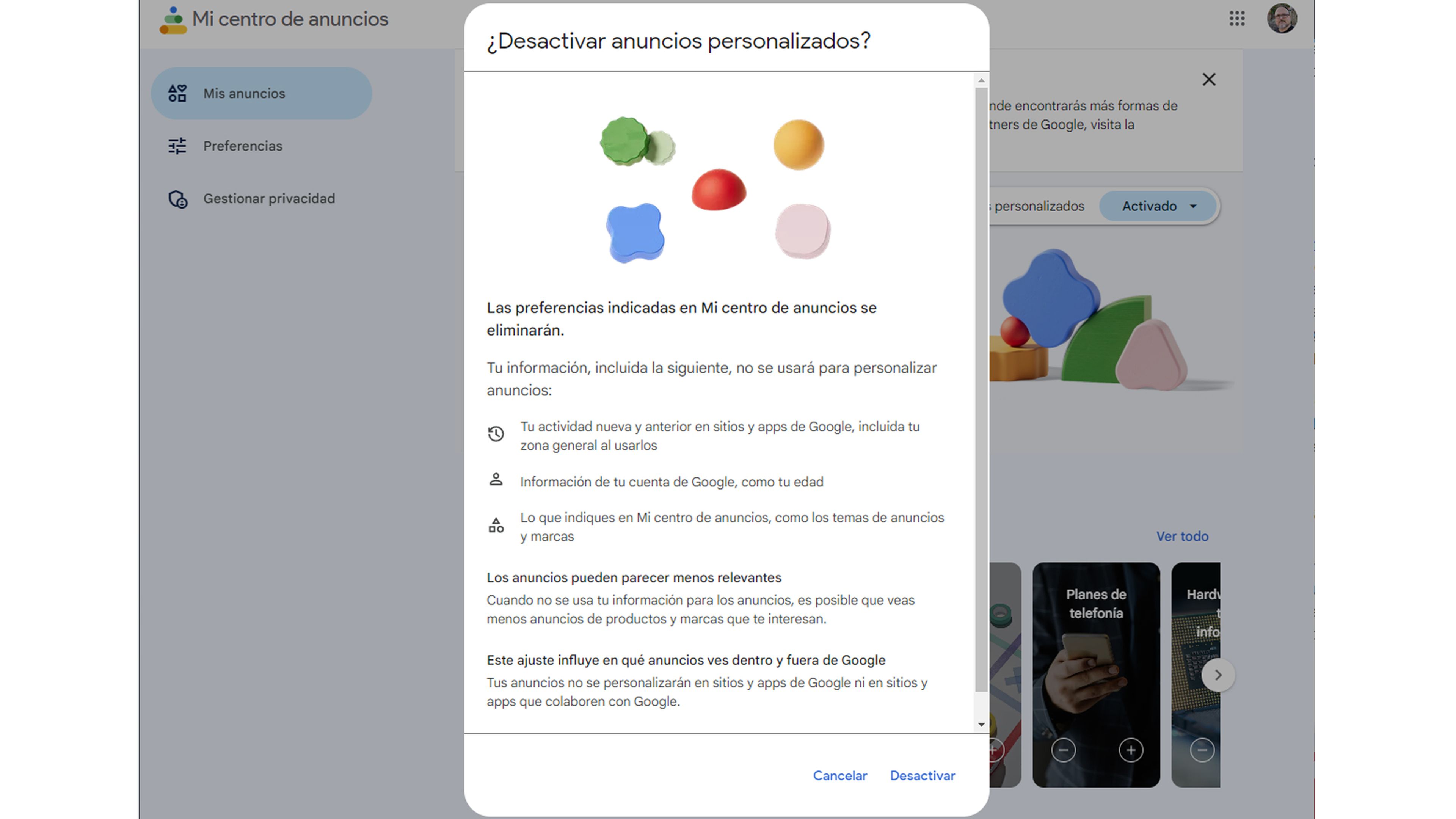
Una vez que hayas desactivado la personalización, Google ya no usará su información para personalizar los que te muestren.
Esto no quiere decir que los anuncios se supriman, ya que se seguirán publicando, pero solo en función de información como la ubicación o el contenido del sitio web que estás visitando.
Deshabilitar notificaciones sensibles
Otra de las cosas que posiblemente no quieras es recibir notificaciones si o sí en momentos en los que no estás solo, de apps que son privadas, tipo seguimiento del período, de fertilidad o mensajes de texto de su cónyuge, por poner dos ejemplos.
Ocultar este tipo de notificaciones es otra forma de ajustar la privacidad en Android y proteger tu intimidad en este sistema operativo.
Puedes desactivar las notificaciones sensibles de esta forma:
- Abre los Ajustes de tu smartphone Android
- Toca Aplicaciones y notificaciones y luego Notificaciones.
- En Pantalla de bloqueo, desactiva Notificaciones sensibles.
Aunque desactives esta opción, puedes impedir que las notificaciones de ciertas aplicaciones se muestren en tu pantalla de bloqueo. Para eso debes realizar lo siguiente:
- Abre los Ajustes
- Toca Notificaciones y luego Ajustes de aplicaciones.
- Si bajas verás Notificaciones y la lista de las apps que tienes instaladas.
- Ahora toca en aquella que quieras y desactiva Permitir notificaciones.
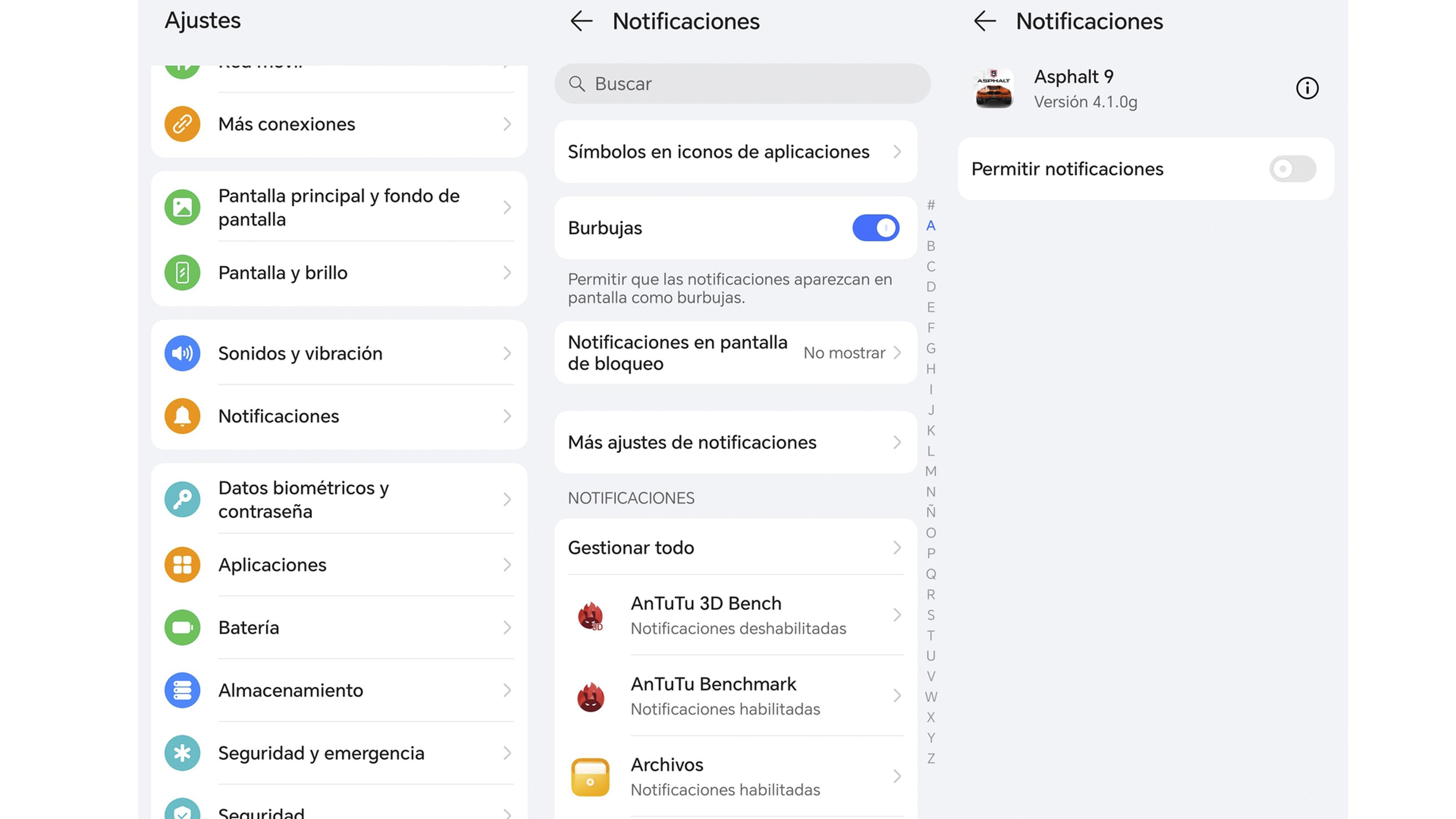
Nada de cámara o micrófono
Seguro que has leído alguna vez que existe la posibilidad de que te escuchen por el micrófono o te puedan espiar por la cámara del dispositivo.
Para que esto no ocurra lo mejor es desactivar estas dos partes del teléfono. Es una manera para mejorar la privacidad en tu dispositivo Android.
Los pasos que debes realizar para desactivar cámara y micrófono:
- Entra en Ajustes.
- Vete a Privacidad.
- En Gestor de permisos, toca tu cámara y micrófono de manera individual.
- De esa manera verás las aplicaciones que tienen permiso para la cámara y micrófono. Desactivando las que tú quieras.
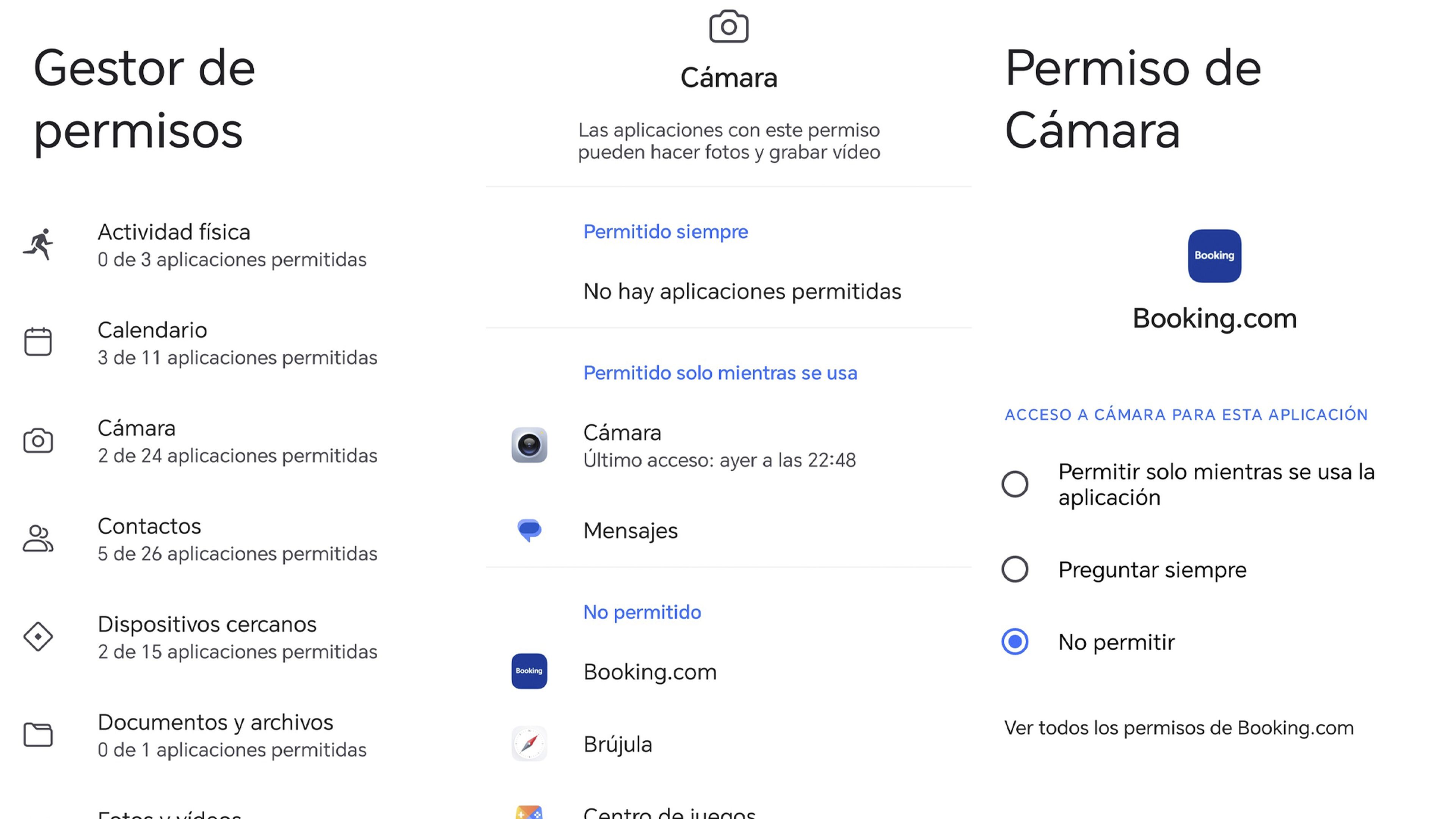
Las opciones que tenemos en los permisos de la cámara y micrófono son muy sencillas de entender. Son las tres siguientes:
- Permitir solo mientras usa la aplicación: la app solo puede ejercer este permiso mientas está siendo utilizada.
- Preguntar siempre: significa que en el momento en el que se vaya a usar la cámara o el micrófono, la app está obligada a preguntarte si le das o no permiso.
- No permitir: la aplicación no pueden emplear el componente que se le ha denegado, bien sea la cámara, el micrófono o ambos.
Estos son algunos de los principales consejos de privacidad para Android que te van a servir para estar más tranquilo.
Gracias a estos ajustes de privacidad tu terminal con el sistema operativo Android estará mucho más seguro y, por ende, tú también.
Otros artículos interesantes:
Descubre más sobre Manuel Naranjo, autor/a de este artículo.
Conoce cómo trabajamos en Computerhoy.
